Instagram Kurtarma Kodu nedir? Nasıl kullanılır? Instagram şifresi nasıl değiştirilir?
Bu yazımızda Instagram Kurtarma Kodunuzu nasıl kullanabileceğinizi ve Instagram şifrenizi nasıl değiştireceğinizi basit adımlarla anlatıyoruz.
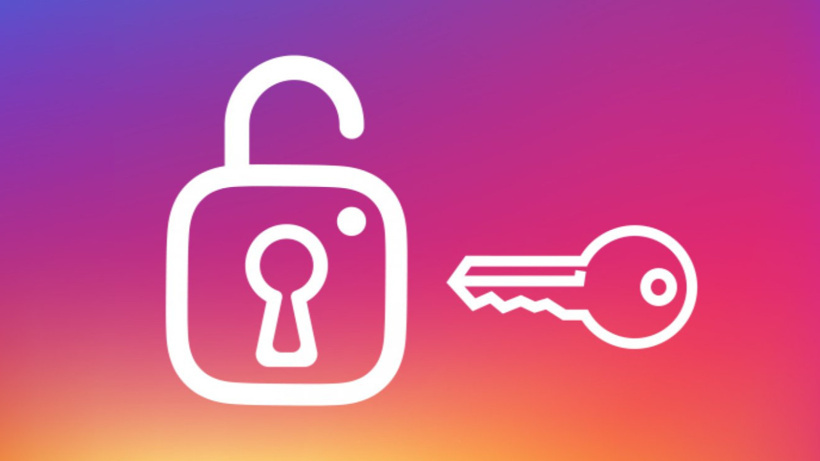
Instagram hesabınıza giriş yapamıyorsanız hesabınızı hesap kurtarma kodu ile kurtarabilmeniz mümkün. Instagram hesabınıza ek bir güvenlik katmanı eklemek için iki faktörlü bir kimlik doğrulama kodunu kullanırken, kurtarma kodlarının ne olduğunu ve bunları Instagram’da nasıl kullanabileceğinizi basit adımlarla anlatıyoruz.
Instagram Kurtarma Kodu nedir? Nasıl kullanılır? Instagram şifresi nasıl değiştirilir?
Dünyanın en fazla kullanıcıya sahip popüler sosyal medya uygulamalarından bir tanesi olan Instagram, kişisel bilgilerin yer aldığı bir platformdur. Dolayısı ile güvenlik konusu kullanıcılar için oldukça mühim. İki faktörlü kimlik doğrulamasını açtıysanız ve bağlantı veya iletim sorunlarından dolayı kod gönderilemiyorsa, işlemi bir kurtarma kodu kullanarak tamamlayabilirsiniz Dilerseniz sözü hiç uzatmadan Instagram Kurtarma Kodun nasıl kullanılır? sorusunun yanıtına yazımızın devamından hep birlikte göz atalım.

Kurtarma kodu nedir? Bu özelliği Instagram'da nasıl kullanırım?
-
Profilinize gitmek için
simgesine veya sağ alttaki profil resminize dokunun.
-
Sağ üstteki
simgesine ve ardından
Ayarlar'a dokunun.
- Güvenlik'e ve ardından İki Faktörlü Kimlik Doğrulaması'na dokunun.
- Ek Yöntemler'e dokunun.
- Yedek Kodlar'a dokunun.
-
Profilinize gitmek için
simgesine veya sağ alttaki profil resminize dokunun.
-
Sağ üstteki
simgesine ve ardından
Ayarlar'a dokunun.
- Güvenlik'e ve ardından İki Faktörlü Kimlik Doğrulaması'na dokunun.
- Yedek Kodlar'a ve ardından Yeni Kodlar Al'a dokunun.
Instagram'da iki faktörlü kimlik doğrulaması nedir ve nasıl çalışır?
-
Profilinize gitmek için
simgesine veya sağ alttaki profil resminize dokunun.
-
Sağ üstteki
simgesine ve ardından
Ayarlar'a dokunun.
- Güvenlik'e ve ardından İki Faktörlü Kimlik Doğrulaması'na dokunun.
- Alt tarafta Başla'ya dokunun.
- Eklemek istediğiniz güvenlik yöntemini seçin ve ekrandaki talimatları izleyin.
Instagram'da şifremi nasıl değiştiririm?
-
Profilinize gitmek için
simgesine veya sağ alttaki profil resminize dokunun.
-
Sağ üstteki
simgesine ve ardından
Ayarlar'a dokunun.
- Güvenlik'e ve ardından Şifre'ye dokunun.
- Önce mevcut şifrenizi, ardından yeni şifrenizi girin.
- Sağ üstteki Kaydet'e veya
 simgesine dokunun.
simgesine dokunun.









